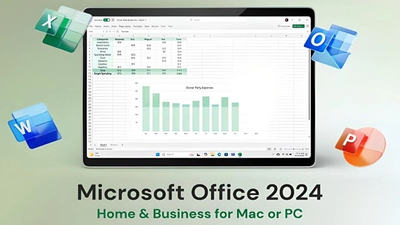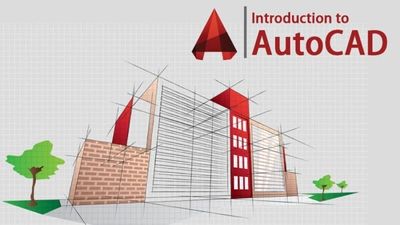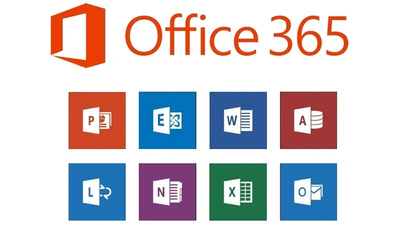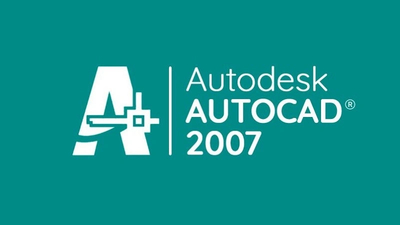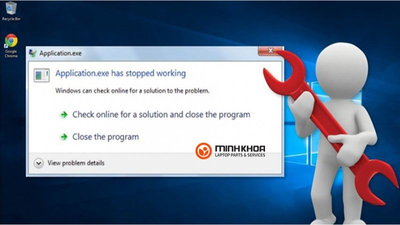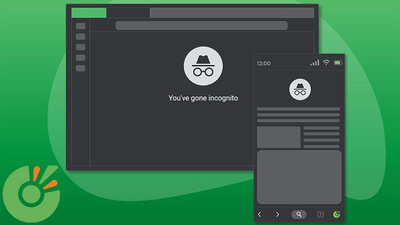Laptop Dell là một trong những thương hiệu máy tính xách tay được yêu thích nhất trên thị trường. Trong nội dung bài viết, Máy Tính Trạm sẽ hướng dẫn cách sử dụng laptop Dell từ những thao tác cơ bản đến một số mẹo hữu ích cho người mới.
Bạn mới mua máy hoặc lần đầu tiếp xúc với sản phẩm laptop Dell và chưa biết bắt đầu từ đâu? Đừng lo, việc làm quen với các chức năng cơ bản sẽ giúp bạn sử dụng máy hiệu quả hơn rất nhiều. Trong bài viết dưới đây, Máy Tính Trạm sẽ hướng dẫn cách sử dụng laptop Dell chi tiết nhất. Cùng xem ngay nhé.
Cách sử dụng laptop Dell cơ bản cho người mới từ A-Z
Dưới đây là hướng dẫn cách sử dụng laptop Dell cũ xách tay dành cho người mới bắt đầu, giúp bạn làm quen từ cơ bản đến nâng cao một cách hiệu quả. Từ cách khởi động, sử dụng các tính năng cơ bản cho đến bảo trì laptop, tất cả sẽ được tư vấn chi tiết dưới đây.
Cách tắt và mở laptop Dell đúng cách
Việc tắt mở laptop Dell đúng cách không chỉ giúp kéo dài tuổi thọ thiết bị mà còn hạn chế các lỗi hệ thống không mong muốn. Nhiều người dùng thường chỉ gập màn hình mà không tắt máy hoàn toàn, điều này dễ dẫn đến hao pin và làm máy chạy chậm dần theo thời gian. Vì vậy, hãy thực hiện thao tác đúng mỗi khi sử dụng.
- Tắt máy: Nhấn nút Start, chọn Power, rồi chọn Shutdown để tắt hoàn toàn laptop.
- Chế độ nghỉ: Nếu bạn muốn tạm dừng làm việc và tiết kiệm pin, chọn Sleep thay vì tắt máy.
- Mở máy: Nhấn giữ nút nguồn trong vài giây để khởi động thiết bị.
Ngoài ra, một số mẫu laptop Dell cho phép bạn bật máy chỉ bằng cách mở nắp màn hình, nếu tính năng này được kích hoạt trong BIOS hoặc phần cài đặt Power & sleep trong Windows. Bạn có thể kiểm tra và điều chỉnh tùy chọn này theo ý muốn.
Lưu ý: Không nên tắt laptop xách tay bằng cách giữ nút nguồn quá lâu trừ khi laptop bị treo hoặc không phản hồi. Việc tắt mở đúng cách sẽ giúp máy hoạt động ổn định và giảm nguy cơ lỗi phần mềm, phần cứng.
Hướng dẫn sử dụng touchpad trên laptop Dell
Touchpad trên laptop Dell là thiết bị điều khiển con trỏ chuột mà không cần đến chuột rời. Với vài thao tác đơn giản, bạn có thể sử dụng touchpad hiệu quả trong công việc hàng ngày.
- Di chuyển con trỏ: Trượt một ngón tay trên touchpad để điều khiển con trỏ chuột trên màn hình.
- Cuộn trang: Dùng hai ngón tay kéo lên/xuống để cuộn trang theo chiều dọc, hoặc kéo sang trái/phải để cuộn ngang.
- Nhấp chuột trái/phải: Chạm một lần bằng một ngón tay để nhấp chuột trái. Để nhấp chuột phải, bạn chạm hai ngón tay cùng lúc hoặc chạm vào khu vực bên phải touchpad.
- Phóng to/thu nhỏ: Dùng hai ngón tay chụm lại để thu nhỏ hoặc giãn ra để phóng to (hỗ trợ trình duyệt hoặc xem ảnh).
- Bật/tắt touchpad: Nhấn tổ hợp phím Fn + F5 hoặc Fn + F8 (tùy model) để bật hoặc tắt touchpad khi đang dùng chuột ngoài, tránh chạm nhầm.
- Tùy chỉnh touchpad: Mở Cài đặt hệ thống bằng tổ hợp Windows + I, chọn “Devices” rồi vào phần “Touchpad” để điều chỉnh theo ý muốn.
Hướng dẫn sử dụng bàn phím laptop Dell
Bàn phím trên các mẫu laptop Dell hỗ trợ nhiều chức năng, từ nhập liệu đến phím tắt tiện lợi. Trong hướng dẫn cách sử dụng laptop Dell, bạn hãy lưu lại cách sử dụng bàn phím như sau:
- Gõ văn bản: Sử dụng các phím chữ cái, số và giữ Shift để nhập dấu câu.
- Bàn phím ảo: Nếu bàn phím vật lý bị lỗi, bạn có thể mở bàn phím ảo bằng cách gõ “On-Screen Keyboard” trong Start.
- Phím chức năng đặc biệt: Phím Esc dùng để thoát chương trình, Tab để di chuyển qua các trường dữ liệu. Muốn chụp màn hình, nhấn tổ hợp 2 phím Fn + PrtSc (tùy máy).
- Bảo quản: Vệ sinh bàn phím định kỳ bằng khí nén hoặc chổi mềm, tránh ăn uống gần laptop để không làm hỏng phím.
- Khóa bàn phím: Sử dụng tổ hợp Fn + F4 hoặc Fn + F6 để khóa tạm thời, hoặc cài phần mềm như KeyFreeze để khóa hoàn toàn.
Hướng dẫn sử dụng chuột trên laptop Dell
Laptop Dell có thể sử dụng touchpad hoặc chuột ngoài qua USB/Bluetooth. Dưới đây là một số thông tin hướng dẫn sử dụng chi tiết:
- Touchpad: Xem hướng dẫn sử dụng touchpad ở phần trên.
- Chuột USB: Cắm trực tiếp vào cổng USB, hệ thống tự nhận và cài đặt.
- Chuột Bluetooth: Vào Settings - chọn vào mục Bluetooth & devices - tiếp đến chọn Add device, làm theo hướng dẫn để ghép nối.
- Tùy chỉnh chuột: Vào Settings - chọn Devices - chọn Mouse để chỉnh tốc độ con trỏ và nút bấm. Nếu dùng chuột Dell chính hãng, có thể cài Dell Peripheral Manager để tùy chỉnh thêm.
Cách sử dụng camera trên laptop Dell
Camera thường được đặt ở cạnh trên màn hình, hỗ trợ chụp ảnh, gọi video và nhận diện khuôn mặt.
- Kiểm tra camera: Mở ứng dụng Camera từ thanh tìm kiếm Windows. Nếu không có hình ảnh, kiểm tra driver trong Device Manager, mục Cameras, hoặc tải lại driver từ trang chủ Dell.
- Sử dụng camera: Khi gọi video, chọn đúng camera tích hợp. Muốn chụp ảnh hoặc quay video, dùng ứng dụng Camera và lưu file trong thư mục Pictures hoặc Videos. Để dùng nhận diện khuôn mặt, bật Windows Hello Face trong phần Cài đặt - chọn Accounts - tiếp đến chọn Sign-in options.
- Tùy chỉnh: Bạn có thể điều chỉnh độ sáng, độ phân giải trong ứng dụng Camera hoặc phần mềm họp trực tuyến. Với một số máy, cài đặt thêm Dell Webcam Central để chỉnh hình ảnh nâng cao.
Cách sử dụng tính năng khóa vân tay trên laptop Dell
Khóa vân tay giúp đăng nhập nhanh và tăng cường bảo mật cho máy tính Dell.
- Kiểm tra cảm biến vân tay: Xác nhận laptop có cảm biến vân tay (thường ở nút nguồn hoặc gần touchpad). Vào Device Manager, chọn “Biometric Devices” để kiểm tra driver đã được cài đặt chưa.
- Cài đặt vân tay: Mở Cài đặt (Windows + I), chọn “Accounts” - chọn “Sign-in options” - chọn tiếp vào mục “Windows Hello Fingerprint”, nhấn “Set up” và làm theo hướng dẫn, đặt ngón tay lên cảm biến nhiều lần (8-10 lần) để hệ thống nhận diện chính xác.
- Sử dụng vân tay: Khi màn hình khóa hiện ra, chỉ cần đặt ngón tay đã đăng ký lên cảm biến để đăng nhập hoặc xác thực ứng dụng, thanh toán (nếu được hỗ trợ).
- Quản lý vân tay: Bạn có thể thêm hoặc xóa dấu vân tay trong phần “Sign-in options”. Nếu cảm biến gặp lỗi, hãy cập nhật driver từ trang chủ Dell.
Cách sử dụng và bảo quản pin laptop Dell hiệu quả
Pin laptop nếu không được sử dụng và bảo quản đúng cách sẽ dễ bị chai, giảm hiệu suất hoạt động. Đặc biệt với laptop Dell, việc hiểu rõ cách dùng pin sẽ giúp kéo dài tuổi thọ máy. Sau đây là hướng dẫn bạn cách sử dụng và bảo quản pin laptop Dell hiệu quả nhất.
- Sạc pin đúng cách: Trong những lần sạc đầu, bạn hãy sạc đầy rồi xả xuống còn 10-20%. Cắm dây nguồn vào ổ điện trước rồi mới cắm vào laptop. Dùng sạc chính hãng Dell để đảm bảo an toàn.
- Quản lý pin: Sạc khi pin còn 10-20%, tránh để máy cạn kiệt còn 0%. Bật chế độ tự ngắt sạc trong BIOS hoặc Dell Power Manager. Tránh để laptop quá nóng, có thể dùng đế tản nhiệt.
- Sử dụng phần mềm: Cài Dell QuickSet hoặc Dell Power Manager để theo dõi tình trạng pin và bật chế độ tiết kiệm pin khi cần. Bạn cũng nên tiến hành kiểm tra sức khỏe pin qua BIOS hoặc phần mềm như BatteryInfoView.
- Bảo quản pin: Khi không dùng máy lâu ngày, sạc pin đến 50-60% rồi mới cất. Tránh để pin tiếp xúc nhiệt độ cao hoặc ánh nắng trực tiếp để duy trì tuổi thọ pin.
Hướng dẫn cách sử dụng laptop Dell bền bỉ, an toàn
Để laptop máy trạm đồ hoạ Dell luôn hoạt động bền bỉ, việc sử dụng đúng cách là chưa đủ. Bạn cũng cần nắm được cách bảo quản thiết bị hợp lý có thể tránh những hư hỏng không đáng có. Dưới đây là vài mẹo nhỏ mà bạn nên áp dụng:
Tránh đặt máy trên bề mặt mềm
Laptop Dell liên tục tỏa nhiệt khi hoạt động, nhất là khi chạy nhiều tác vụ nặng. Nếu đặt máy trên gối, chăn hoặc đệm mềm, luồng khí nóng không thoát ra được, làm máy nhanh nóng và giảm hiệu suất, giảm tuổi thọ linh kiện.
Cách xử lý: Luôn đặt laptop trên mặt phẳng, cứng và thoáng khí hoặc sử dụng đế tản nhiệt giúp làm mát hiệu quả hơn. Đừng quên vệ sinh khe tản nhiệt để tránh bụi bẩn bít kín gây quá nhiệt.
Rút thiết bị ngoại vi đúng cách
Việc rút USB, chuột hay ổ cứng ngoài không đúng cách có thể gây lỗi phần cứng hoặc mất dữ liệu. Trước khi rút USB hoặc ổ cứng, bạn nên nhấn “Eject” trong khay hệ thống Windows để ngắt kết nối an toàn.
Với chuột và bàn phím không dây, hãy tắt công tắc trước khi cất giữ để bảo vệ cổng kết nối và tránh xung đột phần mềm. Ngoài ra, không nên rút thiết bị khi đang ghi dữ liệu để tránh lỗi.
Tránh để chất lỏng tiếp xúc với laptop
Chất lỏng là nguyên nhân hàng đầu gây hỏng hóc linh kiện điện tử. Hãy giữ đồ uống cách xa laptop, ưu tiên đặt cốc ở phía bên tay không thuận để tránh đổ. Nếu chẳng may đổ nước lên máy, lập tức tắt nguồn, rút dây điện, úp ngược laptop để nước chảy ra ngoài và mang đến trung tâm sửa chữa để kiểm tra kịp thời.
Vệ sinh, bảo dưỡng định kỳ
Bụi bẩn tích tụ gây nóng máy, quạt ồn và giảm hiệu suất. Bạn nên vệ sinh laptop định kỳ, tập trung ở bàn phím, khe tản nhiệt và màn hình, sử dụng khăn mềm, cồn chuyên dụng hoặc bình xịt khí nén. Mỗi 6 tháng nên mang máy đi bảo dưỡng tổng thể, tra keo tản nhiệt nếu cần để máy hoạt động ổn định.
Trên đây là hướng dẫn cách sử dụng máy tính Dell cơ bản nhất để người dùng công nghệ nắm được và có được cách dùng máy tính phù hợp cho mình. Mọi thông tin cần tư vấn về laptop cũ Dell mời bạn liên hệ đến cửa hàng Máy Tính Trạm chúng tôi để được tư vấn đầy đủ nhất.